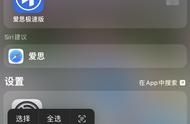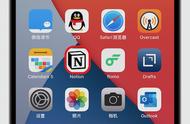Apple 不允许您像在 Android 上那样完全隐藏 iPhone 或 iPad 上的应用程序。这很可能是出于安全原因。幸运的是,您可以采取一些措施来让应用程序更难在主屏幕上找到和关闭。
目录
您可以将应用程序移至应用程序库
您无法在 iPhone 或 iPad 上完全隐藏应用
程序 从搜索和 Siri 建议中排除应用程序将应用
程序埋在文件夹中
禁用应用程序通知
从您的应用程序商店历史记录中隐藏下载
使用虚拟应用程序隐藏文件和笔记
在照片应用程序中隐藏照片和视频
通过屏幕时间
隐藏核心系统应用程序通过越狱调整隐藏应用程序
您可以将应用程序移动到应用程序库
从iPhone 上的 iOS 14 和 iPad 上的 iPadOS 15 开始,您现在可以通过将应用程序移动到应用程序库来从主屏幕隐藏应用程序。如果有人深入应用程序库,它仍然可见,但不会出现在您的主屏幕上。
为此,请长按主屏幕上的应用程序图标。点击“删除应用程序”,然后选择“从主屏幕删除”。您还可以让您的 iPhone 或 iPad 自动将新的应用程序图标放置在您的应用程序库中,而不是在主屏幕上。

您无法在 iPhone 或 iPad 上完全隐藏应用程序
Apple 从未提供在 iOS 或 iPadOS 上隐藏应用程序的功能。从 iPhone 或 iPad 上完全删除应用程序的唯一方法是删除它。要删除应用程序,请点击并按住其图标,直到出现弹出菜单。从哪里,选择删除应用程序 > 删除应用程序 > 删除。
我们有一些技巧可以隐藏应用程序而不删除它。其中包括从 Siri 快捷方式和建议中删除应用程序,禁用通知等功能,以及将图标埋在远离窥探的文件夹中。
从搜索和 Siri 建议中排除应用程序
Siri 建议出现在iPhone 或 iPad上的今日屏幕和 Spotlight 搜索字段旁边。如果您定期使用搜索杆来查找应用程序(并且您应该——只需在主屏幕上下拉以显示搜索框),您想要隐藏的应用程序可能会不时被建议。或者,它可能会在您搜索其他应用程序时出现。

如果你经常使用某个应用,Siri 会经常推荐它。Apple 的助手还将从该应用程序中学习,并在其他应用程序中提出建议。例如,当您在一个应用程序中点击“分享”按钮时,您经常会看到 Siri 根据使用情况学习的推荐目的地列表。
然后是搜索结果。许多应用程序允许 iOS 和 iPadOS 为可搜索的数据库编制索引,以便您可以在本机搜索中快速找到文档或笔记。这可能比简单的 Siri 建议提供更多的信息。